前言
上一节,我们使用Wemos D1连接Tlink云服务器,本节,我们开始使用Tlink平台创建可视化监控页面。
一、设计云端可视化页面
1. 编辑设备信息
在设计可视化页面之前,需要修改下开关为开关类型,用户可操作,也就是说用户可以平台点击开关,下发命令。
编辑设备:

将开关设置为可操作性的开类型

可以看到此时开关显示为一个switch按钮,可以通过按钮下发命令

通过设置连接进入如下页面,然后设置开关传感器下发开和关的指令分别为{“switch”:1}、{“switch”:0}

2. 设计云组态
新建云组态:

增加一个开关:

增加一个表盘:

设置开关参数:

设置表盘参数:

保存后预览

预览效果:

二、修改设备端代码
代码:
#include <Arduino.h>
#include <ESP8266WiFi.h>
#include <ESP8266HTTPClient.h>
#include <Ticker.h>
#define DEVICE_ID "V36625K243D8ROR1"
#define DEVICE_DATA "#25,1#"
char* ssid = "lxy2305";
char* passwd = "123456789a";
const uint16_t port = 8647;
const char * host = "tcp.tlink.io"; // ip or dns
WiFiClient client;//创建一个tcp client连接
int heartbeart_flag = 0;
char send_data[32];
Ticker tk;
int temp_value = 25;
int switch_value = 0;
void time_coming_cicyle_cb(void)
{
heartbeart_flag = 1;
}
// 复位或上电后运行一次:
void setup() {
//在这里加入初始化相关代码,只运行一次:
Serial.begin(115200);
WiFi.mode(WIFI_STA);
WiFi.begin(ssid, passwd);
Serial.println("connecting to router... ");
//等待wifi连接成功
while (WiFi.status() != WL_CONNECTED) {
Serial.print(".");
delay(500);
}
Serial.println("");
Serial.print("WiFi connected, local IP address:");
Serial.println(WiFi.localIP());
delay(500);
Serial.print("connecting to ");
Serial.println(host);
if (!client.connect(host, port)) {
Serial.println("connection failed");
Serial.println("wait 5 sec...");
delay(5000);
return;
}else
{
Serial.println("connect to tcp server success.");
Serial.println("Send this data to tcp server");
client.print(DEVICE_ID);
delay(500);
client.print(DEVICE_DATA);
// call time_coming_cicyle_cb every 30s
tk.attach(5, time_coming_cicyle_cb);
}
}
void loop() {
if (1 == heartbeart_flag)
{
if (temp_value >= 30)
{
temp_value = 20;
}
else
{
temp_value = temp_value + 1;
}
switch_value = !switch_value;
sprintf(send_data, "#%d,%d#", temp_value, switch_value);
client.print(send_data);
Serial.print("send data : ");
Serial.println(send_data);
heartbeart_flag = 0;
}
String recv_data = client.readString(); // client.readStringUntil('\r');
if (recv_data != NULL)
{
Serial.print("Receive data : ");
Serial.println(recv_data);
}
delay(20);
}
相校上一篇,主要增加了如下代码:
if (1 == heartbeart_flag)
{
if (temp_value >= 30)
{
temp_value = 20;
}
else
{
temp_value = temp_value + 1;
}
switch_value = !switch_value;
sprintf(send_data, "#%d,%d#", temp_value, switch_value);
client.print(send_data);
Serial.print("send data : ");
Serial.println(send_data);
heartbeart_flag = 0;
}
将上一篇的每隔5秒发送一次心跳,修改为发送一次数据,并且温度值在20-30变化,开关值每次取反,这样做可以解决云端设备状态显示异常问题。
三、运行
将设备端代码下载到wemos D1中,设备开始联网,并每隔5秒发送一次本地数据。

可以看到,每次发送数据,温度加1,开关值取反。
云端显示如下:


点击开关按钮:

点击开关后,设备收到云端下发数据。
四、结语
如您在使用过程中有任何问题,请加QQ群进一步交流。
QQ交流群:906015840 (备注:物联网项目交流)
公众号:物联网客栈,扫码关注,回复wemos即可。
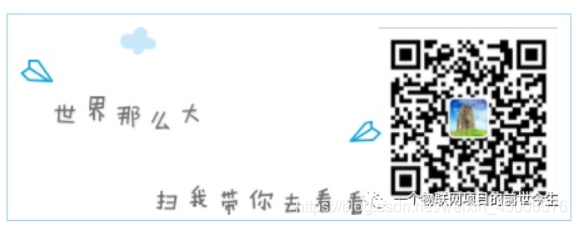
一叶孤沙出品:一沙一世界,一叶一菩提























 810
810











 被折叠的 条评论
为什么被折叠?
被折叠的 条评论
为什么被折叠?










